Khắc phục: Tôi không thể tắt Tìm kiếm thịnh hành trên Google

Nếu bạn không thể tắt các tìm kiếm thịnh hành trên Google Chrome, hãy thử các phương pháp như xóa bộ nhớ cache, chặn cookie và cập nhật trình duyệt.
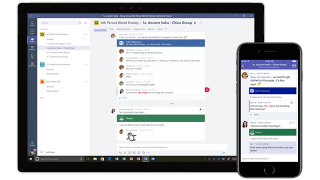
Công nghệ đã giúp chúng tôi phát triển theo những cách vô hạn! Dù là cuộc sống cá nhân, xã hội hay công việc của chúng ta, nó luôn ở đó như một động lực không ngừng trong việc phát triển cuộc sống của chúng ta để làm cho nó tốt hơn và hiệu quả hơn. Nói về năng suất, bạn đã nghe nói về Microsoft Teams chưa? Chà, Microsoft Teams là một ứng dụng cộng tác trong Office 365 Suite cho phép bạn làm việc cùng nhau theo nhóm đồng thời hợp lý hóa quy trình làm việc của bạn theo cách hiệu quả nhất.
Hãy thảo luận thêm một chút về vấn đề này trước khi chúng tôi nêu bật một số mẹo và thủ thuật tốt nhất của Microsoft Teams trước bạn.
Microsoft Teams là gì?
Được phát hành trở lại vào năm 2016, Microsoft Teams đã trở thành một phần quan trọng đối với các doanh nghiệp vì nó cung cấp cho các nhóm toàn cầu, từ xa và phân tán khả năng làm việc cùng nhau và chia sẻ thông tin qua một nền tảng chung. Nó cung cấp một loạt các tính năng hữu ích bao gồm trò chuyện trực tiếp, trò chuyện nhóm, cộng tác tài liệu thời gian thực và hơn thế nữa. Với Microsoft Teams, bạn có thể có tất cả các cuộc hội thoại, tài liệu, tệp, cuộc họp của mình trong một không gian chung.
Vì vậy, nếu bạn muốn sử dụng dịch vụ này nếu bạn chưa sử dụng nó, chỉ cần đăng ký bằng thông tin đăng nhập tài khoản Microsoft của bạn qua liên kết này .
Bây giờ, chúng ta hãy làm nổi bật một số tính năng quan trọng và một vài điều bạn nên biết về công cụ Microsoft Teams!
Những điều bạn nên biết về Microsoft Teams
Microsoft Teams là một trung tâm kỹ thuật số có thể giúp làm việc theo nhóm dễ dàng hơn rất nhiều! Dưới đây là một số mẹo và thủ thuật, các tính năng mà bạn nên cân nhắc khi sử dụng công cụ tuyệt vời này.
Quản lý các cuộc họp của bạn một cách dễ dàng
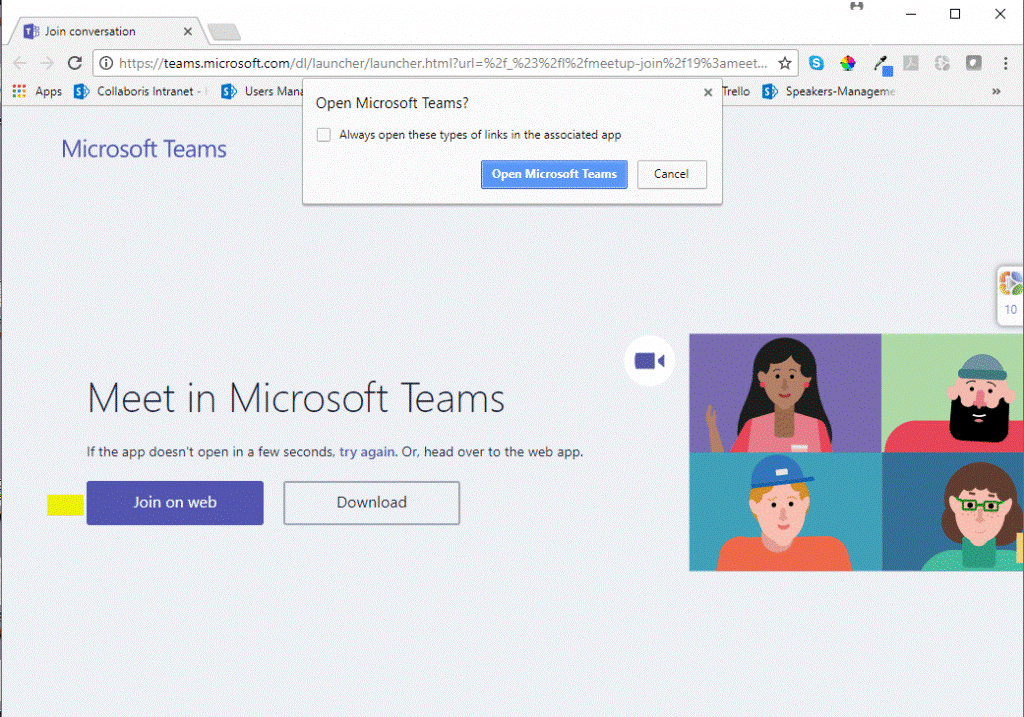
Hãy nhớ rằng tính năng “Họp nhóm” trên Outlook mà hầu hết các doanh nghiệp sử dụng để lên lịch họp với người dùng bên ngoài / khách? Chà, bạn cũng có thể làm điều tương tự trên Microsoft Teams theo cách gọn gàng và có tổ chức. Bạn có thể dễ dàng thêm người dùng vào các cuộc họp nhóm cho dù họ ở bên trong hay bên ngoài tổ chức của bạn chỉ bằng cách nhập ID email của họ.
Xem thêm:-
Làm thế nào để quản lý tệp của bạn với Microsoft OneDrive? Bạn là người mới sử dụng OneDrive? Dưới đây là hướng dẫn nhanh chóng và đơn giản để bạn bắt đầu với lưu trữ đám mây của Microsoft ...
Phòng trưng bày Bots
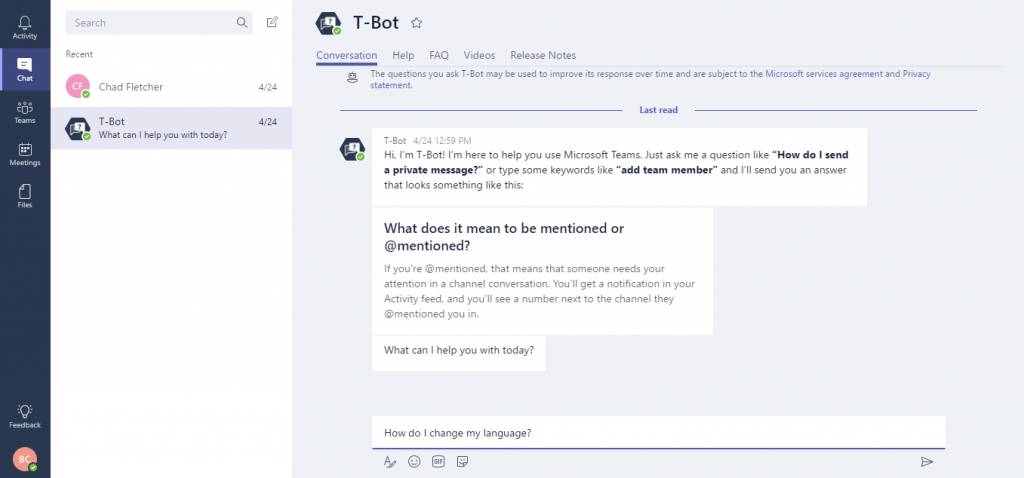
Bots trên Microsoft Teams thực sự có thể nâng cao trải nghiệm của bạn vì chúng cung cấp nhiều chức năng. Bạn có thể hỏi bot từ những câu hỏi đơn giản đến phức tạp nhất mà bạn nghĩ đến về nhóm, đồng nghiệp, số liệu thống kê và hơn thế nữa.
Một trung tâm làm việc nhóm lý tưởng
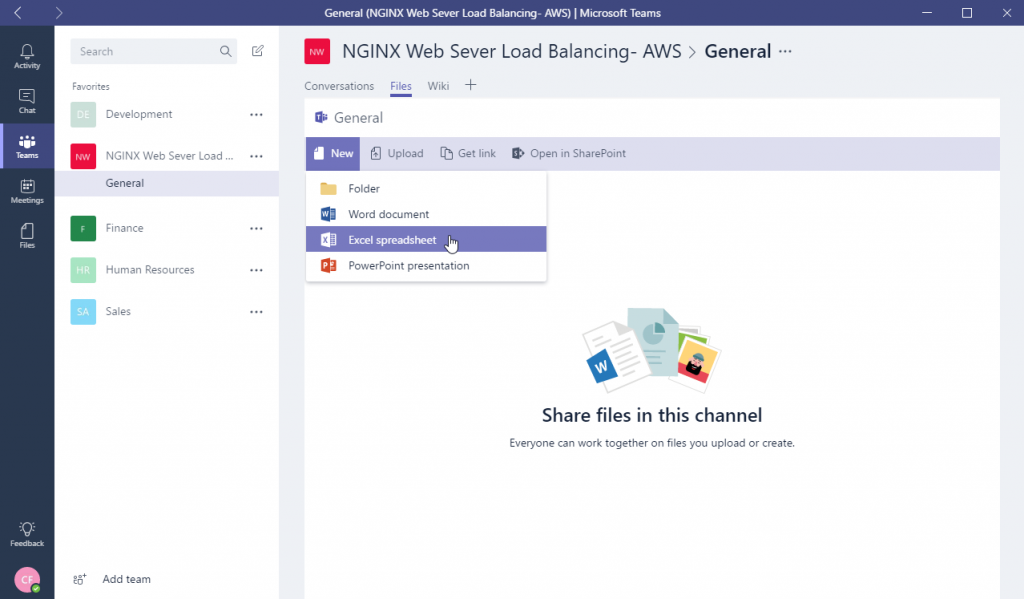
Với Microsoft Teams, bạn không thể chỉ làm việc cộng tác mà còn chia sẻ thông tin chi tiết về doanh nghiệp của mình với đồng nghiệp. Microsoft Teams có thể là công cụ hỗ trợ của bạn, kết hợp hỗ trợ từ tất cả các dịch vụ thông minh như JIRA, Yammer, v.v. Bạn có thể có tất cả các công cụ của mình ở một nơi để đảm bảo cuộc trò chuyện và ngữ cảnh dữ liệu được lưu giữ theo thời gian.
Cuộc gọi video
Microsoft Teams cũng có sẵn trên các nền tảng iOS và Android, giúp gọi video và âm thanh trở thành một miếng bánh bất kể bạn đang ở đâu. Bạn có thể kết nối tức thì với đồng nghiệp bằng điện thoại thông minh của mình qua tin nhắn văn bản, trò chuyện thoại hoặc họp video.
Các tab
Với sự trợ giúp của tính năng Tab trên Microsoft Teams, bạn có thể nâng cao năng suất và dễ dàng truy cập khi làm việc trong các dự án lớn. Chỉ cần nhấn vào biểu tượng “+” ở bên phải kênh của bạn để mở cửa sổ “Thêm tab”. Từ danh sách các công cụ xuất hiện trong danh sách, bạn có thể thêm bất kỳ công cụ nào vào kênh của mình để có trải nghiệm nâng cao hơn.
Dịch tin nhắn của nhóm ngay lập tức
Giao tiếp có thể trở thành một chi phí lớn trong khi tương tác với khách hàng nước ngoài và nhân viên trong nhóm. Với Microsoft Teams, bạn có thể dịch các cuộc trò chuyện của mình, từng tin nhắn trong các cuộc trò chuyện nhóm để bạn có thể dễ dàng diễn giải những gì họ đang cố gắng truyền đạt.
Xem thêm:-
Cách buộc Microsoft Edge sử dụng ... Microsoft Windows 10 sau khi cập nhật mới nhất, cho phép bạn chọn GPU nào mà Microsoft Edge sẽ sử dụng để ...
Cải thiện bảo mật
Khi nói đến bảo mật, bạn thậm chí không phải lo lắng một chút về dữ liệu của mình. Microsoft Teams bỏ xa các đối thủ về bảo mật và quyền riêng tư của dữ liệu. Tất cả tài liệu, dữ liệu, tệp tin, cuộc hội thoại của bạn đều được mã hóa hoàn toàn với các tiêu chuẩn cao cấp bao gồm ISO 27001, HIPPA. SOC 2
Vì vậy, đây là một số mẹo và thủ thuật hay nhất của Microsoft Teams, các tính năng để tận dụng tối đa nền tảng hiệu quả này. Hãy bắt đầu sử dụng công cụ hữu ích này để cải thiện năng suất tổng thể của doanh nghiệp bạn!
Nếu bạn không thể tắt các tìm kiếm thịnh hành trên Google Chrome, hãy thử các phương pháp như xóa bộ nhớ cache, chặn cookie và cập nhật trình duyệt.
Dưới đây là cách bạn có thể tận dụng tối đa Microsoft Rewards trên Windows, Xbox, Mobile, mua sắm, v.v.
Nếu bạn không thể dán dữ liệu tổ chức của mình vào một ứng dụng nhất định, hãy lưu tệp có vấn đề và thử dán lại dữ liệu của bạn.
Hướng dẫn chi tiết cách xóa nền khỏi tệp PDF bằng các công cụ trực tuyến và ngoại tuyến. Tối ưu hóa tài liệu PDF của bạn với các phương pháp đơn giản và hiệu quả.
Hướng dẫn chi tiết về cách bật tab dọc trong Microsoft Edge, giúp bạn duyệt web nhanh hơn và hiệu quả hơn.
Bing không chỉ đơn thuần là lựa chọn thay thế Google, mà còn có nhiều tính năng độc đáo. Dưới đây là 8 mẹo hữu ích để tìm kiếm hiệu quả hơn trên Bing.
Khám phá cách đồng bộ hóa cài đặt Windows 10 của bạn trên tất cả các thiết bị với tài khoản Microsoft để tối ưu hóa trải nghiệm người dùng.
Đang sử dụng máy chủ của công ty từ nhiều địa điểm mà bạn quan tâm trong thời gian này. Tìm hiểu cách truy cập máy chủ của công ty từ các vị trí khác nhau một cách an toàn trong bài viết này.
Blog này sẽ giúp người dùng tải xuống, cài đặt và cập nhật driver Logitech G510 để đảm bảo có thể sử dụng đầy đủ các tính năng của Bàn phím Logitech này.
Bạn có vô tình nhấp vào nút tin cậy trong cửa sổ bật lên sau khi kết nối iPhone với máy tính không? Bạn có muốn không tin tưởng vào máy tính đó không? Sau đó, chỉ cần xem qua bài viết để tìm hiểu cách không tin cậy các máy tính mà trước đây bạn đã kết nối với iPhone của mình.







